情報番号:018103 【更新日:2018.07.12】
「Windows Defender セキュリティセンター」PCからの削除が非常に難しい悪意のあるソフトウェアを検出して削除する方法(オフラインスキャン)<Windows 10>
対応機器・対象OSとカテゴリ
| 対応機種 |
|
| 対象OS |
Windows 10 |
| カテゴリ |
Windowsの操作/設定、Windowsの便利な使いかた、ウイルス情報、ウイルス予防/対策、セキュリティ情報、セキュリティ予防/対策 |
回答・対処方法
はじめに
Windows 10には、お使いのPCのセキュリティと正常性の状況を確認し、必要な操作を実行することができる「Windows Defender セキュリティセンター」が標準で搭載されています。
ここでは、「Windows Defender セキュリティセンター」を使用してPCからの削除が非常に難しい悪意のあるソフトウェアを検出して削除する方法(オフラインスキャン)について説明します。
※「Windows Defender セキュリティセンター」は、Windows 10 Creators Update(Windows 10 バージョン 1703)からの機能となります。お使いのPCのWindows 10バージョンを確認するには、[017041:Windowsのバージョンとビルド番号を確認する方法<Windows 10>]を参照してください。
※別のウイルス対策アプリがインストールされている場合、「Windows Defender セキュリティセンター」の「ウイルスと脅威の防止」機能は自動的に無効になります。本情報は、別のウイルス対策アプリがインストールされていない環境であることを前提としています。
※「Windows Defender セキュリティセンター」の詳細については、[018098:「Windows Defender セキュリティセンター」について<Windows 10>]を参照してください。
タッチ操作について | ※本操作は、マウスまたはクリックパッド(タッチパッド)を使っての操作手順となります。タッチパネル搭載モデルでタッチ操作を行ないたい場合は、[016766:タッチパネルの使いかた<Windows 10>]を参考にし、クリックを“タップ”、ダブルクリックを“ダブルタップ”、右クリックを“長押し(ロングタップ)”に読み替えて操作してください。 |
操作手順
※本情報は、Windows 10 April 2018 Update(Windows 10 バージョン 1803)を元に作成しています。バージョンが異なると、若干手順や画面が異なる場合があります。ご了承ください。
※本情報は、「Windows Defender セキュリティセンター」の「マルウェア対策クライアントのバージョン:4.18.1806.18062」を元に作成しています。バージョンが異なると若干操作が異なる場合があります。バージョンを確認する方法については、[018109:「Windows Defender セキュリティセンター」バージョンを確認する方法<Windows 10>]を参照してください。
- タスクバーの検索ボックスをクリックします。
 (図1)
(図1)
- キーボードから defender と入力します。
 (図2)
(図2)
- 検索結果から[Windows Defender セキュリティセンター]をクリックします。
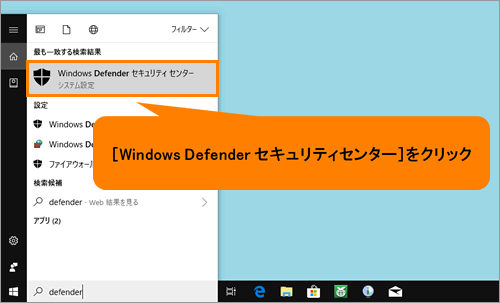 (図3)
(図3)
- 「Windows Defender セキュリティセンター」が起動します。[ウイルスと脅威の防止]をクリックします。
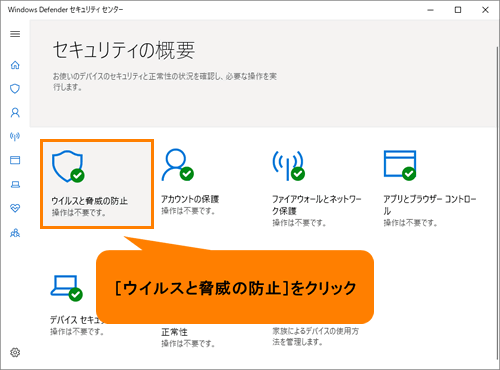 (図4)
(図4)
- 「ウイルスと脅威の防止」画面が表示されます。“脅威履歴”の[新しい高度なスキャンを実行]をクリックします。
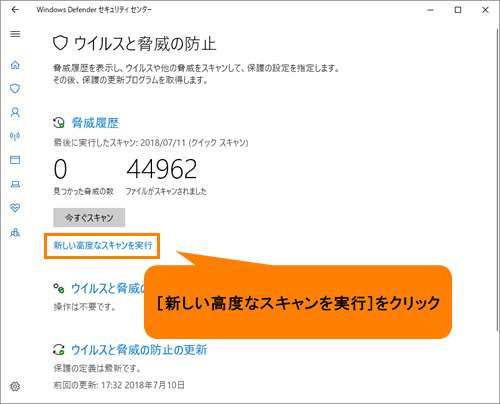 (図5)
(図5)
- 「高度なスキャン」画面が表示されます。[◎ Windows Defender オフラインスキャン]を選択し、[今すぐスキャン]をクリックします。
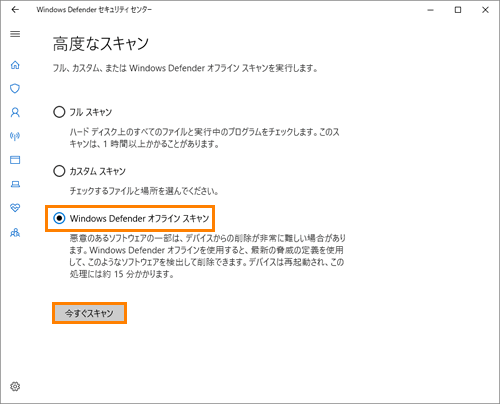 (図6)
(図6)
- 「作業内容の保存」画面が表示されます。Windows Defender オフラインスキャンにはしばらく時間がかかり、PCの再起動が行なわれます。続行する前にすべての作業を保存してください。準備が整いましたら、[スキャン]をクリックします。
※処理には約15分かかります。
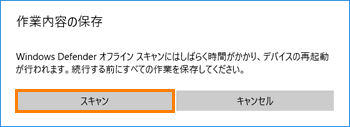 (図7)
(図7)
- 「ユーザーアカウント制御 このアプリがデバイスに変更を加えることを許可しますか?」画面が表示されます。[はい]をクリックします。
- 「サインアウトしようとしています」画面が表示されます。[閉じる(C)]をクリックします。
※[閉じる(C)]をクリックしなくても、しばらくすると自動的にPCが再起動されます。
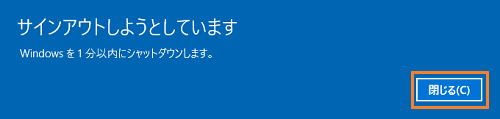 (図8)
(図8)
- PCが再起動され、Windows Defender オンラインスキャンが開始されます。スキャンが完了するまで、しばらくお待ちください。
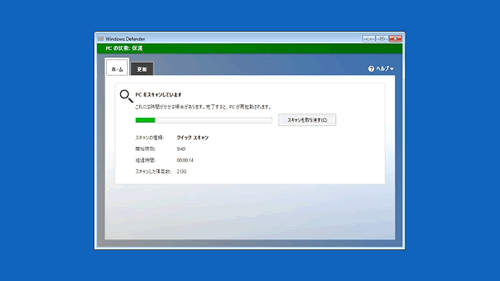 (図9)
(図9)
- スキャンが完了すると、PCが再起動されます。
「Windows Defender セキュリティセンター」を使用してPCからの削除が非常に難しい悪意のあるソフトウェアを検出して削除する(オフラインスキャン)操作は以上です。
関連情報
以上
 (図1)
(図1) (図2)
(図2)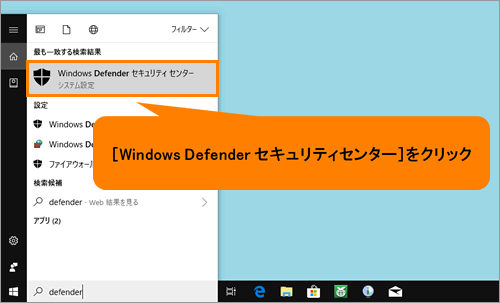 (図3)
(図3)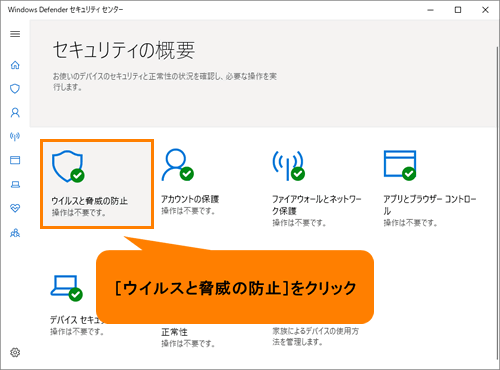 (図4)
(図4)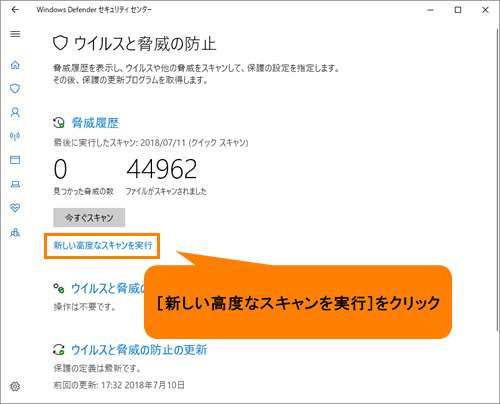 (図5)
(図5)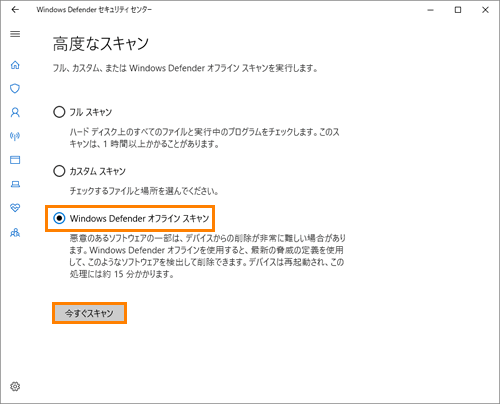 (図6)
(図6)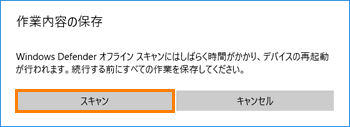 (図7)
(図7)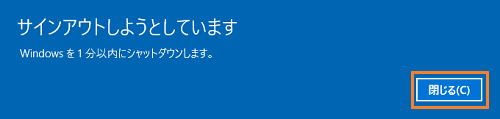 (図8)
(図8)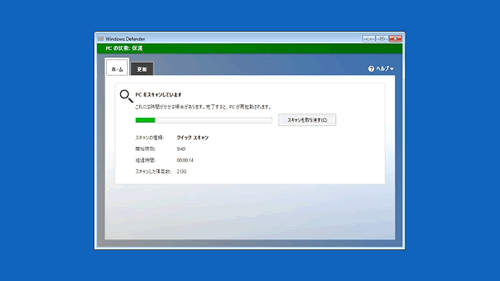 (図9)
(図9)